1、打开桌面上的“计算机”;

2、在计算机的界面,右上角搜索框中输入“xLsTART”进行搜索;
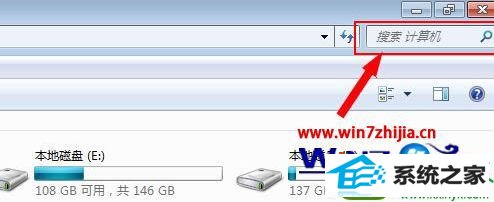
3、在搜索的界面点击进入“xLsTART”文件夹;
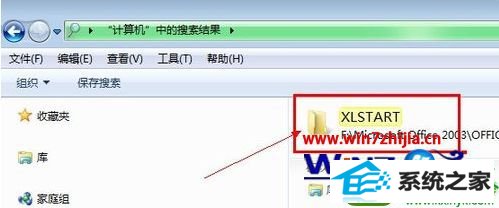
4、将需要设置启动Excel时自动打开的工作薄复制到该文件夹中。

5、当打开Excel的时候,打开的界面将不会是空白工作薄,而是设置好了的工作薄。
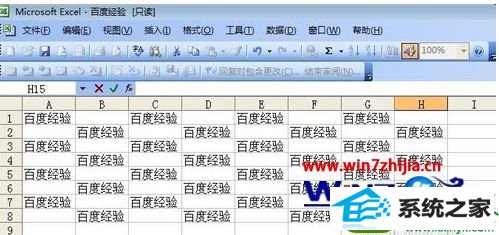
关于win10系统下如何设置在启动Excel时自动打开某个工作薄就给大家介绍到这边了,有需要的用户们可以采取上面的方法来进行操作吧。
系统下载推荐
本站发布的系统与软件仅为个人学习测试使用,不得用于任何商业用途,否则后果自负,请支持购买微软正版软件!
Copyright @ 2022 win10 64位系统版权所有